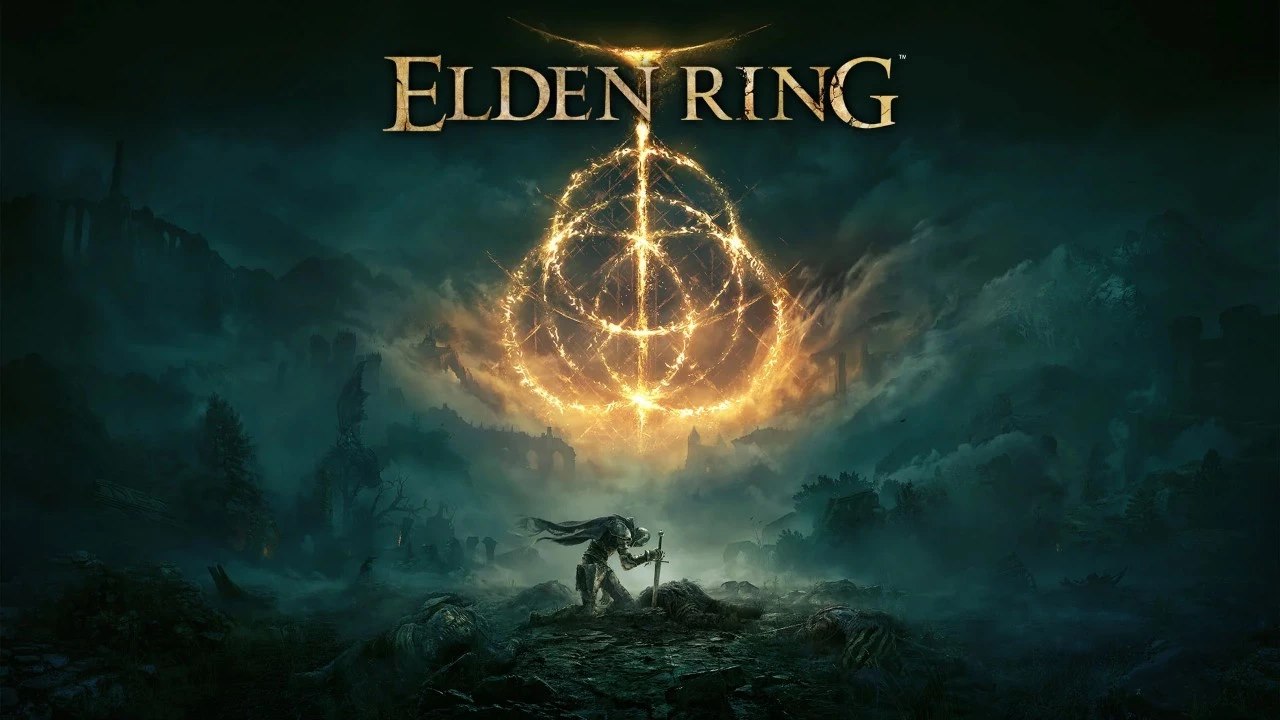Установка русификации на компьютер с операционной системой Windows осуществляется по следующему алгоритму:
- Войдите в меню «Пуск» (>Параметры>Время и язык>Язык и регион)
- В списке «Добавить язык» выберите целевой русский язык
- Нажмите кнопку «Параметры» справа от выбранного языка
- В разделе «Скачать языковой пакет» нажмите кнопку «Скачать«
- После загрузки пакета нажмите кнопку «Назад«
- В меню «Язык интерфейса Windows» выберите русский язык
Дополнительно:
- После установки языкового пакета могут быть доступны дополнительные параметры, такие как голосовые пакеты и клавиатурные раскладки.
- В некоторых случаях может потребоваться перезагрузка компьютера для применения изменений.
- Для переключения между языками используйте сочетание клавиш Alt+Shift или панель языка в трее.
Как установить русский язык на рабочем столе?
Измените язык интерфейса Windows для более удобной работы:
- Перейдите в Настройки > Время и язык > Язык и регион.
- В разделе Язык интерфейса Windows выберите нужный язык или нажмите Добавить язык для установки нового.
Как установить Windows 7 на русский язык?
Для смены языка интерфейса Windows 7 на русский выполните следующие шаги:
- Нажмите кнопку «Пуск» и введите в поле «Начать поиск» запрос «Изменение языка интерфейса«.
- Выберите найденный пункт и в открывшемся окне в выпадающем списке укажите нужный язык. Затем нажмите кнопку «ОК«.
Как на Windows 7 поставить русский язык?
Изменение языка интерфейса в Windows 7 Для настройки языка интерфейса в операционной системе Windows 7 рекомендуется выполнить следующие действия: 1. Запустите командную строку и введите команду control. 2. В открывшемся окне перейдите в раздел Язык и региональные стандарты. 3. На вкладке «Язык и клавиатура» выберите «Изменить язык интерфейса». 4. В раскрывающемся списке выберите желаемый язык и подтвердите изменения. Дополнительные сведения: * Перезагрузите компьютер после изменения языка интерфейса, чтобы применить настройки. * Некоторые приложения и файлы могут не поддерживать изменение языка интерфейса, в таком случае отображаемый текст останется на исходном языке. * Для установки дополнительных языковых пакетов воспользуйтесь встроенной функцией в Windows 7 «Установка или удаление языков». * Изменить язык интерфейса можно также с помощью панели задач, щелкнув на текущий язык и выбрав нужный.
Как изменить язык системы на компьютере?
Чтобы сменить язык отображения Windows, перейдите в Настройки > Время и язык. В разделе «Язык» выберите «Добавить язык» и найдите нужный вариант.
- Установите флажок «Установить в качестве языка отображения Windows».
- Нажмите «Установить» и дождитесь завершения процесса.
Как установить язык интерфейса в Windows 7?
Инструкция по изменению языка интерфейса в Windows 7
Для корректной корректировки языковых настроек в Windows 7 выполните следующие шаги:
1. Откройте Панель управления и перейдите в раздел Язык и региональные стандарты. 2. Выберите вкладку «Языки» и нажмите кнопку «Установить или удалить язык». 3. Нажмите «Установить языки интерфейса». 4. Выберите желаемый язык интерфейса и следуйте дальнейшим указаниям на экране.
Полезная информация:
- Перед установкой нового языка интерфейса убедитесь, что он загружен и доступен в системе.
- Изменение языка интерфейса может потребовать перезагрузки компьютера.
- Помимо изменения языка интерфейса, в этом разделе можно установить и управлять языками ввода, такими как клавиатура и экранная клавиатура.
Как установить русский язык в Windows 10?
Для установки русского языка в Windows 10 выполните следующие шаги:
- Перейдите в раздел «Предпочитаемые языки» и нажмите «Добавить язык».
- Введите «русский» в поле поиска языка и нажмите «Далее».
- Выберите необходимые компоненты языка (клавиатура, распознавание речи) и нажмите «Установить».
Как скачать языковой пакет для Windows 7?
Для скачивания языкового пакета в Windows 7:
- Запустите Центр обновления Windows.
- Выберите Необязательные обновления.
- В разделе Языковые пакеты Windows 7 выберите необходимый языковой пакет.
- Нажмите ОК и затем Установить обновления, чтобы начать загрузку и установку.
- Дополнительная информация: * Обратите внимание, что на вашем компьютере должна быть установлена оригинальная версия Windows 7 с активированным ключом продукта. * Установка языкового пакета не меняет язык вашей ОС. Он лишь добавляет возможность отображения и ввода текста на выбранном языке. * Доступные языковые пакеты зависят от настроек региона вашего компьютера. * Вы можете загрузить несколько языковых пакетов и переключаться между ними по мере необходимости.